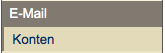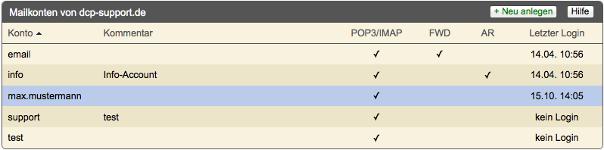Tutorial: E-Mail Weiterleitung einrichten
Anlegen eines E-Mail Accounts, der an andere E-Mail Adressen weitergeleitet wird.
Als Beispiel werden wir die E-Mail Adresse "supportkontakt@dcp-support.de" anlegen, die an "support@dcp-support.de" und "support@dcp-server.de" weitergeleitet wird.
E-Mail Accounts im DCP aufrufen
Zunächst rufen wir im Menü "E-Mail -> Konten" auf.
Dort wird Ihnen eine Übersicht aller Domains angezeigt, für die Sie E-Mail Accounts anlegen können. Um für eine Domain E-Mail Accounts anzulegen, klicken Sie auf den entsprechenden Domainnamen oder direkt auf den Button "+ Neu anlegen":
Es werden Ihnen dann alle angelegten E-Mail Accounts angezeigt. Haben Sie noch keine E-Mail Accounts angelegt, ist die Liste leer.
Neue E-Mail Adresse anlegen
Um einen neuen E-Mail Account anzulegen, klicken Sie den Button "+ Neu anlegen".
Mail-Einstellungen eingeben
Um eine E-Mail Adresse anzulegen, die lediglich an andere Adressen weitergeleitet wird, muss im oberen Bereich nur der Kontoname ausgefüllt werden:
Als Kontoname wird der erste Teil des Namens der E-Mail Adresse, also den Teil der Adresse vor dem @-Zeichen, eingetragen. Für einen Kontonamen können Sie alle Buchstaben und Zahlen, sowie die Satzzeichen . und - benutzen, jedoch keine Sonderzeichen.
Wir tragen in unserem Beispiel hier also "supportkontakt" ein.
Alle anderen Felder im Bereich "Mail-Einstellungen" können leer gelassen werden. Lediglich einen "Kommentar" geben wir ein, damit man den E-Mail Account in der Übersicht besser zuordnen kann.
Weiterleitung konfigurieren
Die E-Mail Weiterleitung wird über die Checkbox "Weiterleitung aktivieren" eingeschaltet.
In der Textbox "Weiterleiung-Empfänger" können Sie anschließend die gewüschnten Empfängeradressen angeben. Die Empfänger werden jeweils getrennt durch einen Zeilenumbruch eingetragen. Jeweils ein Empfänger pro Zeile.
E-Mail Account speichern
Um den neuen E-Mail Account zu speichern, klicken Sie auf "Anlegen".